Bloqueie o DNS com inteligência de segurança usando o Firepower Management Center
Opções de download
Linguagem imparcial
O conjunto de documentação deste produto faz o possível para usar uma linguagem imparcial. Para os fins deste conjunto de documentação, a imparcialidade é definida como uma linguagem que não implica em discriminação baseada em idade, deficiência, gênero, identidade racial, identidade étnica, orientação sexual, status socioeconômico e interseccionalidade. Pode haver exceções na documentação devido à linguagem codificada nas interfaces de usuário do software do produto, linguagem usada com base na documentação de RFP ou linguagem usada por um produto de terceiros referenciado. Saiba mais sobre como a Cisco está usando a linguagem inclusiva.
Sobre esta tradução
A Cisco traduziu este documento com a ajuda de tecnologias de tradução automática e humana para oferecer conteúdo de suporte aos seus usuários no seu próprio idioma, independentemente da localização. Observe que mesmo a melhor tradução automática não será tão precisa quanto as realizadas por um tradutor profissional. A Cisco Systems, Inc. não se responsabiliza pela precisão destas traduções e recomenda que o documento original em inglês (link fornecido) seja sempre consultado.
Contents
Introduction
Este documento descreve o procedimento para adicionar uma Lista de Sistema de Nome de Domínio (DNS - Domain Name System) a uma Política DNS para que você possa aplicá-la com a Inteligência de Segurança (SI - Security Intelligence).
Prerequisites
Requirements
A Cisco recomenda que você tenha conhecimento destes tópicos:
- Configuração do Cisco ASA55XX Threat Defense
- Configuração do Cisco Firepower Management Center
Componentes Utilizados
- Cisco ASA5506W-X Threat Defense (75) versão 6.2.3.4 (Build 42)
- Cisco Firepower Management Center para VMWare
- Versão de software: 6.2.3.4 (build 42)
- OS: Cisco Fire Linux OS 6.2.3 (build13)
The information in this document was created from the devices in a specific lab environment. All of the devices used in this document started with a cleared (default) configuration. Se a rede estiver ativa, certifique-se de que você entenda o impacto potencial de qualquer comando.
Informações de Apoio
A inteligência de segurança funciona bloqueando o tráfego de ou para endereços IP, URLs ou nomes de domínio que têm uma reputação reconhecidamente incorreta. Neste documento, o foco principal é a lista negra de nomes de domínio.
O exemplo usou o domínio dos blocos 1:
- cisco.com
Você pode usar a filtragem de URL para bloquear alguns desses sites, mas o problema é que a URL deve ser uma correspondência exata. Por outro lado, a lista negra de DNS com SI pode focar em domínios como "cisco.com" sem a necessidade de se preocupar com subdomínios ou alterações na URL.
No final deste documento, uma configuração opcional do Sinkhole também é demonstrada.
Diagrama de Rede

Configurar
Configurar uma lista de DNS personalizada com os domínios que queremos bloquear e carregar a lista para a FMC
Etapa 1. Crie um arquivo .txt com os domínios que você gostaria de bloquear. Salve o arquivo .txt no computador:

Etapa 2. No FMC, navegue até Object > Object Management >> DNS Lists and Feeds >> Add DNS List and Feeds (Objeto > Gerenciamento de objetos >> Listas e feeds DNS >> Add DNS List and Feeds).


Etapa 3. Crie uma lista chamada "BlackList-Domains", o tipo deve ser uma lista e o arquivo .txt com os domínios em questão deve ser carregado conforme visto nas imagens:


*Observe que quando você carrega o arquivo .txt, o número de entradas DNS deve ler todos os domínios. Neste exemplo, um total de 1:

Adicionar uma nova política DNS com a 'ação configurada para 'domínio não encontrado'
*Certifique-se de adicionar uma zona de origem, uma rede de origem e uma lista DNS.
Etapa 1. Navegue até Políticas >> Controle de acesso >> DNS >> Adicionar política DNS:


Etapa 2. Adicione uma regra de DNS conforme vista na imagem:

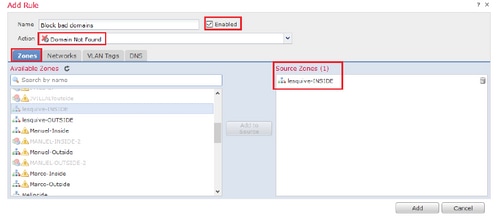




Informações importantes sobre a ordem das regras:
- A lista branca global é sempre a primeira e tem precedência sobre todas as outras regras.
- A regra de Listas brancas de DNS descendente aparece somente em implantações de vários domínios, em domínios não-folha. É sempre a segunda e tem precedência sobre todas as outras regras, exceto a lista branca global.
- A seção Lista branca precede a seção Lista negra; as regras da lista branca sempre têm precedência sobre outras regras.
- A lista negra global é sempre a primeira na seção Lista negra e tem precedência sobre todas as outras regras de monitoramento e lista negra.
- A regra de listas negras de DNS descendente aparece somente em implantações de vários domínios, em domínios não leaf. Ele é sempre o segundo na seção de lista negra e tem precedência sobre todas as outras regras de monitoramento e lista negra, exceto a lista negra global.
- A seção Lista negra contém regras de monitoramento e lista negra.
- Quando você cria uma regra DNS pela primeira vez, a posição do sistema fica em último lugar na seção Lista branca se você atribuir uma ação Lista branca ou em último lugar na seção Lista negra se você atribuir qualquer outra ação
Atribua a política DNS à sua política de controle de acesso
Vá para Políticas >> Controle de acesso >> A política para seu FTD >> Inteligência de segurança >> Política DNS e adicione a política criada.


Certifique-se de implantar todas as alterações quando terminar.
Verificar
Antes de a política DNS ser aplicada
Etapa 1. Verifique as informações do servidor DNS e do endereço IP na máquina host conforme visto na imagem:

Etapa 2. Confirme se você pode navegar para cisco.com conforme visto na imagem:

Etapa 3. Confirme com as capturas de pacotes que o DNS foi resolvido corretamente:


Depois que a política de DNS for aplicada
Etapa 1. Limpe o cache DNS no host com o comando ipconfig /flushdns.

Etapa 2. Navegue até o domínio em questão com um navegador da Web. Deve ser inalcançável:

Etapa 3. Tente emitir nslookup no domínio cisco.com. A resolução do nome falha.

Etapa 4. As capturas de pacotes mostram uma resposta do FTD, em vez do servidor DNS.
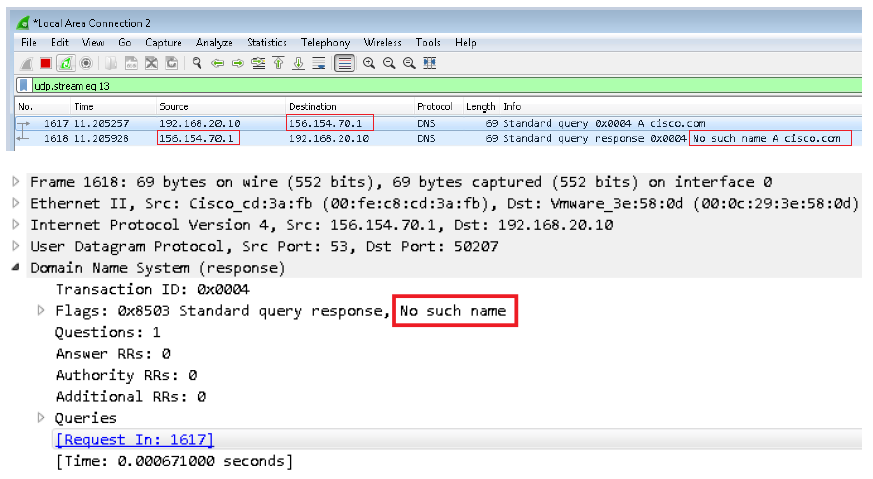
Etapa 5. Executar depurações na CLI do FTD: o sistema suporta firewall-engine-debug e especifica o protocolo UDP.

*Depurações quando cisco.com é compatível:
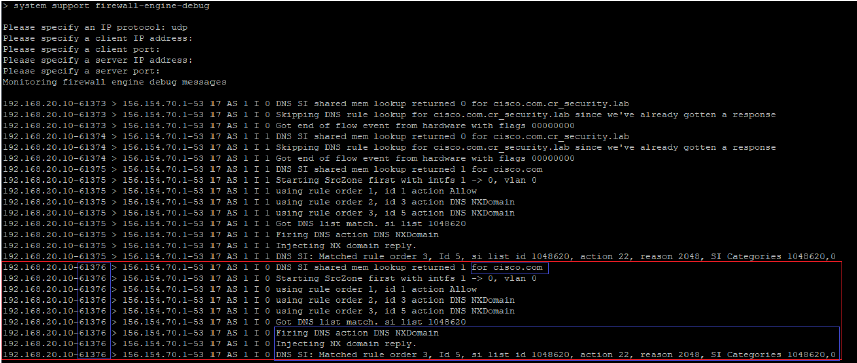
Configuração opcional do sinkhole
Um sinkhole DNS é um servidor DNS que fornece informações falsas. Em vez de retornar uma resposta de DNS "Sem esse nome" para consultas de DNS em domínios que você está bloqueando, ele retorna um endereço IP falso.
Etapa 1. Navegue até Objects > Object Management >> Sinkhole >> Add Sinkhole e crie informações de endereço IP falsas.

Etapa 2. Aplique o sinkhole à sua política de DNS e implante alterações no FTD.
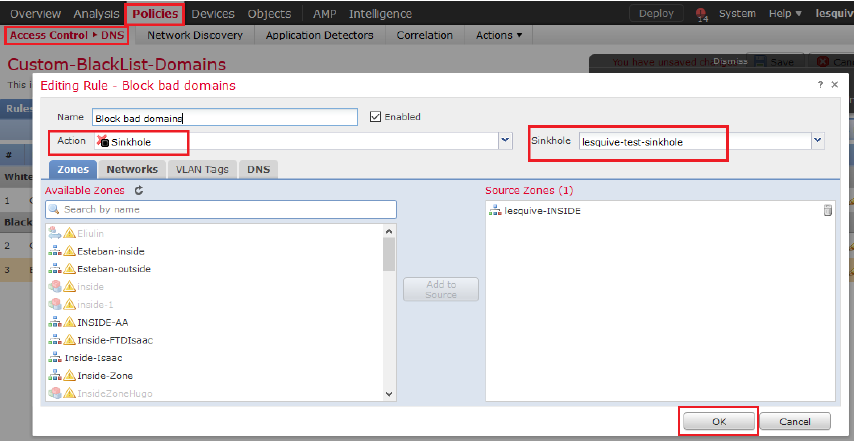

Verifique se o sinkhole está funcionando
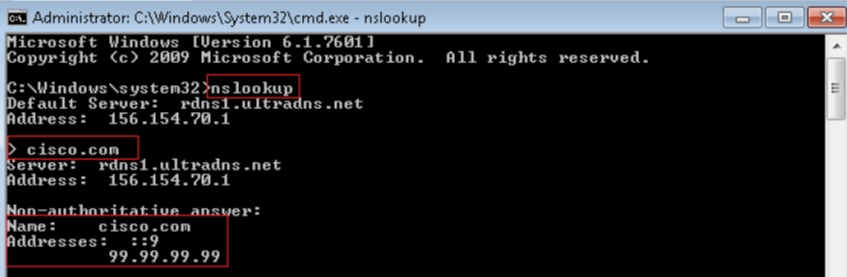
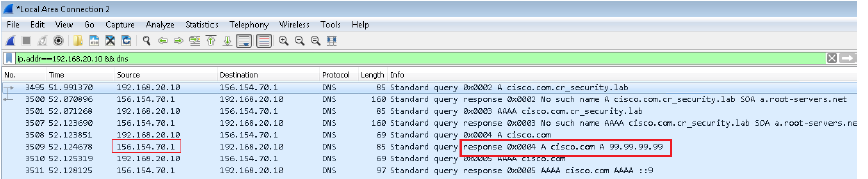
Troubleshoot
Navegue para Analysis >> Connections >> Security Intelligence Events para rastrear todos os eventos disparados pelo SI, desde que você tenha ativado o registro na Política DNS:

Você também pode usar o comando system support firewall-engine-debug no FTD que é gerenciado pelo FMC.

Capturas de pacotes podem ser úteis para confirmar se as solicitações DNS estão sendo feitas no servidor FTD. Não se esqueça de limpar o cache em seu host local ao testar.
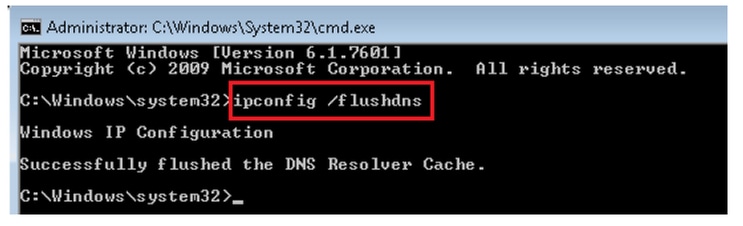
Colaborado por engenheiros da Cisco
- Created by Luis J Esquivel BlancoCisco Technical Consulting Engineer
- Edited by Cesar Lopez ZamarripaCisco Technical Consulting Engineer
Contate a Cisco
- Abrir um caso de suporte

- (É necessário um Contrato de Serviço da Cisco)
 Feedback
Feedback